epson打印机怎么更改打印纸选项
更新时间:2024-03-24 11:09:00作者:yang
爱普生(EPSON)打印机是一款性能稳定、品质优秀的打印设备,为用户提供了高效的打印体验,在使用EPSON打印机时,有时候我们需要更改打印纸的选项,以适应不同的打印需求。如何在EPSON打印机上设置纸张规格呢?接下来我们将为您详细介绍EPSON打印机设置纸张规格的步骤。
步骤如下:
1.点击左下角的开始,弹出开始菜单,点击【设备和打印机】选项;
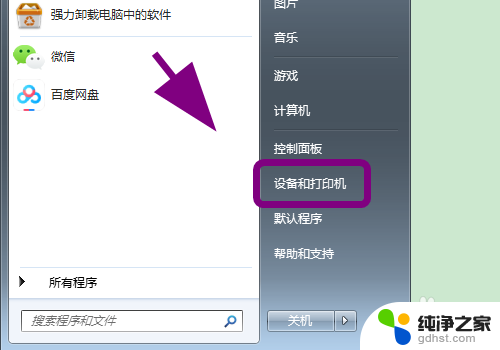
2.进入设备和打印机菜单,在打印机列表中找到【爱普生打印机】;
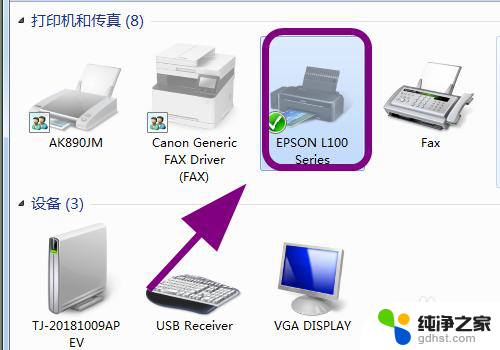
3.用鼠标右键点击【爱普生打印机】,在弹出的菜单中点击【打印首选项】;
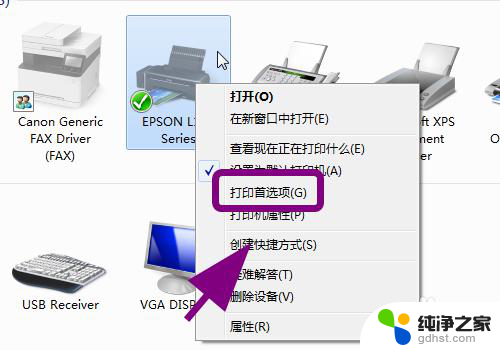
4.弹出打印首选项对话框,点击【主窗口】选项卡;
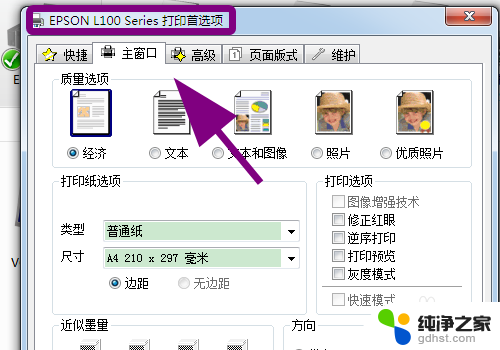
5.在主窗口选项卡中点击【打印纸选项】中的【尺寸】列表;
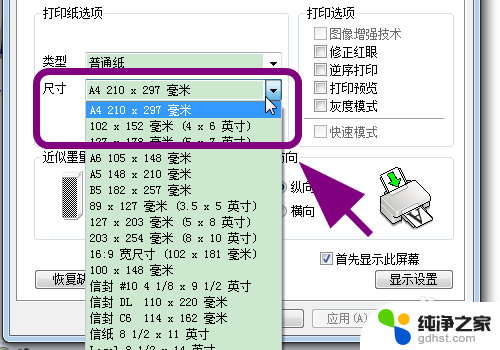
6.弹出尺寸选择菜单,点击选中要设置的【打印纸大小和规格】。例如【B5】;
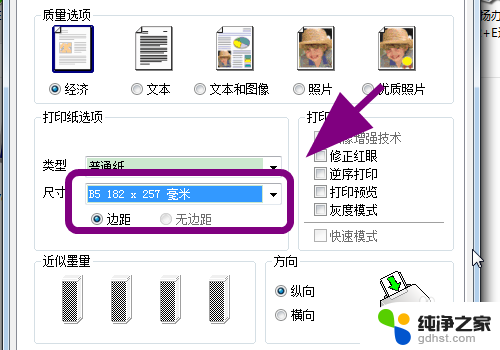
7.选择完毕后,点击底部的【确定】,完成纸张规格的设置;
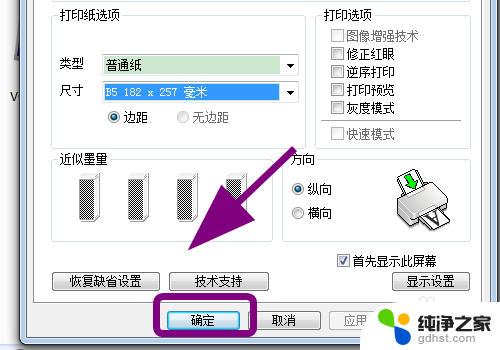
8.以上就是【epson打印机怎么更改打印纸选项】的步骤,感谢阅读。
以上就是epson打印机如何更改打印纸选项的全部内容,如果遇到这种情况,你可以按照以上操作进行解决,非常简单快速,一步到位。
- 上一篇: wps文字设置从右向左输入
- 下一篇: 怎么把浏览器收藏夹显示出来
epson打印机怎么更改打印纸选项相关教程
-
 epson打印机打印不出来是怎么回事
epson打印机打印不出来是怎么回事2024-01-19
-
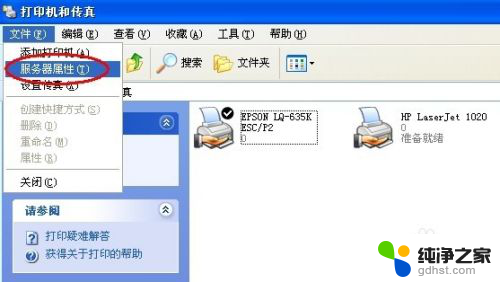 打印机无法选择自定义纸张
打印机无法选择自定义纸张2024-02-25
-
 打印机打印时纸张不往里进
打印机打印时纸张不往里进2024-04-23
-
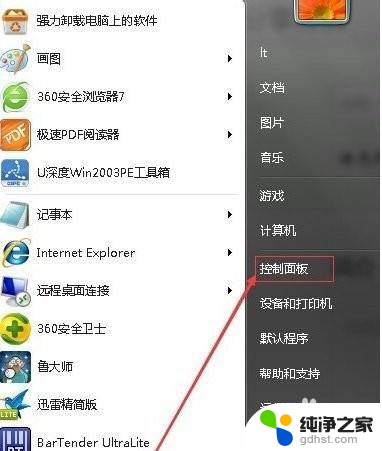 如何更改打印机的wifi
如何更改打印机的wifi2024-03-15
电脑教程推荐